Jak zmniejszyć rozmiar załączonych obrazów w MS Outlook
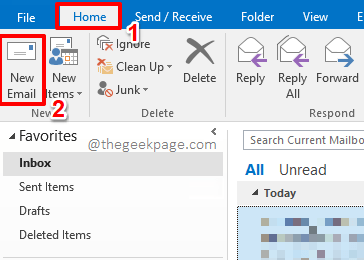
- 3812
- 443
- Maria Piwowarczyk
Jeśli chodzi o profesjonalne miejsce, MS Outlook można uznać za prawie nieuniknione. Wysyłanie zdjęć przez e-maile jest codziennym zadaniem dla wielu, a wszelkie problemy z wykonaniem tego podstawowego zadania mogą być dość frustrujące. Czasami, jeśli obraz, który próbujesz wysłać Outlook, jest ogromna, poczta zostaje odrzucona do Ciebie, a czasem nie zostanie wysłana. Jeśli podejmiesz obraz i zmniejszysz jego rozmiar za pomocą oprogramowania zewnętrznego i spróbujesz go ponownie wysłać, rzeczywiście zajmie to trochę czasu. Więc jakie jest rozwiązanie?
W tym artykule szczegółowo wyjaśniamy, w jaki sposób możesz łatwo zmienić niektóre proste konfiguracje MS Outlook, abyś mógł łatwo wysyłać ogromne obrazy w programie Outlook, automatycznie zmniejszając ich rozmiar. Czytaj dalej, aby dowiedzieć się, jak możesz opanować tę super fajną sztuczkę!
Notatka: Jeśli chcesz wysłać obraz w jego oryginalnym rozmiarze, możesz przesłać obraz na platformie udostępniania w chmurze.
Rozwiązanie
Krok 1: Najpierw uruchom aplikację Outlook, a następnie kliknij DOM zakładka w górnej wstążce.
Pod DOM opcje, kliknij nowy e-mail przycisk.
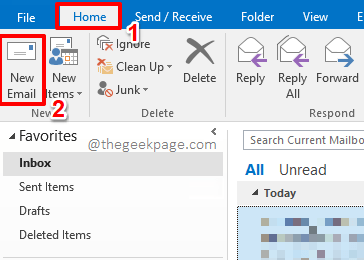
Krok 2: Gdy nowe okno e -mail zostanie otwarte przed tobą, możesz wypełnić szczegóły, takie jak Do, podmiot, ciał pocztowy, itp.
Gdy wszystko skończycie, uderz Wiadomość zakładka u góry okna, a następnie kliknij Załącz plik przycisk pod nim.
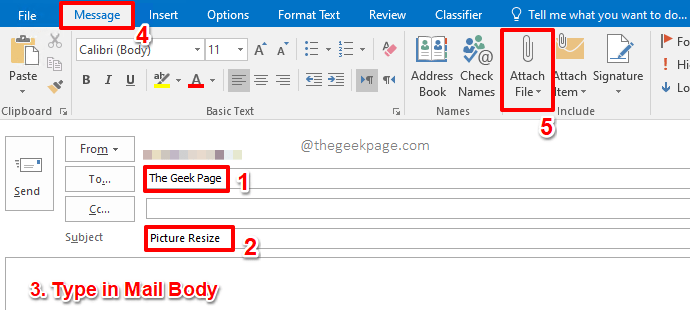
Krok 3: Na Wstaw plik okno, Przejdź do lokalizacji gdzie obecny jest obraz, który ma zostać wstawiony.
Kliknij obraz, aby go wybrać, a następnie naciśnij Wstawić przycisk u dołu okna.
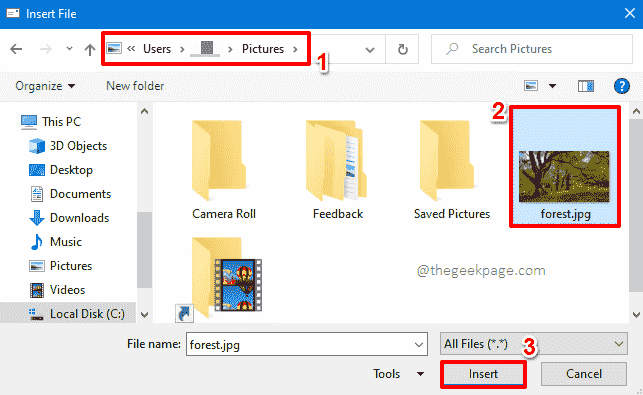
Krok 4: Kiedy wrócisz na nowy e-mail okno, naciśnij Plik zakładka z górnej wstążki.
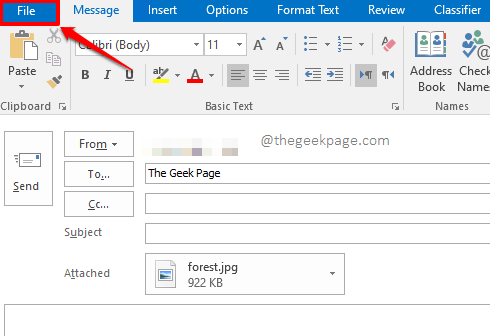
Krok 5: Jak następne upewnij się, że jesteś w Informacje zakładka na lewy Panta okna.
Teraz na Prawidłowy strona, pod sekcją Załączniki obrazu, Wybierz radio przycisk odpowiadający opcji Zmień rozmiar dużych obrazów, kiedy wysyłam tę wiadomość.
Gdy wszystko skończycie, uderz z powrotem przycisk u góry okna, jak pokazano na zrzucie ekranu poniżej.
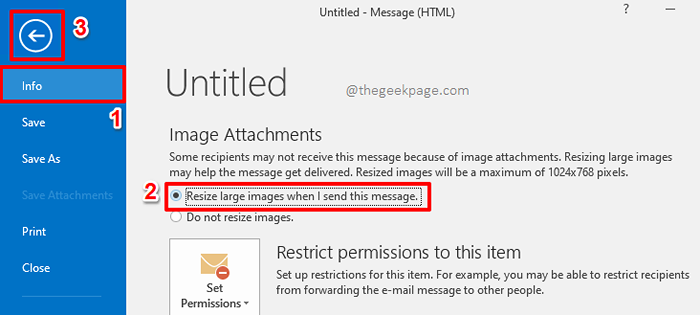
Krok 6: Wrócisz teraz na nowy e-mail okno. Jeśli zauważysz, zobaczysz, że rozmiar załącznika jest 922 KB. Po prostu uderz Wysłać przycisk, aby wysłać pocztę z załącznikiem. Nie martw się, rozmiar obrazu zostanie automatycznie zmniejszony, teraz, gdy masz wszystkie ustawienia dobrze na miejscu.
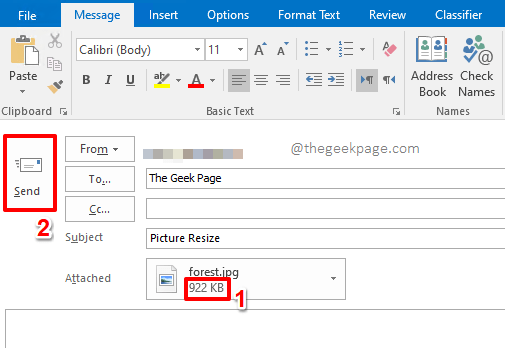
Krok 7: Gdy nadawca odbędzie obraz, rozmiar jest drastycznie zmniejszony, jak widać na poniższym obrazku.
Wcześniej rozmiar obrazu był 922 KB, a teraz jest tylko 270 KB. Cieszyć się!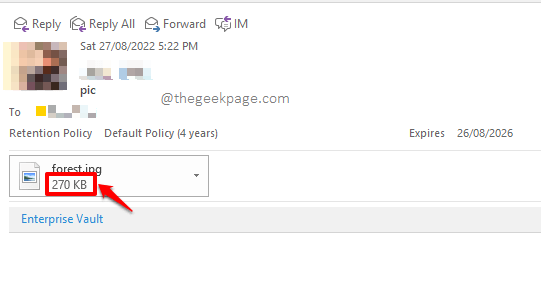
Powiedz nam w sekcji komentarzy, czy możesz z powodzeniem wysłać ogromne obrazy przez program Outlook, wykonując kroki w naszym artykule.
Bądź na bieżąco, aby dowiedzieć się o wiele innych ukrytych wskazówek, sztuczek, wyrażeń i hacków.
- « Jak przywołać lub wymienić wysłany e -mail na MS Outlook
- Twój mikrofon jest wyciszony przez ustawienia systemowe w Google Meet w systemie Windows 10/11 »

